Jak změnit rozložení klávesnice Raspberry Pi
Pokud nejste spokojeni s výchozím rozložením klávesnice na Raspberry Pi, zde jsou tři způsoby, jak snadno a rychle toto nastavení změnit!
Autor: Yash Wate
Raspberry Pi je populární jednodeskový počítač, který umožňuje lidem všech věkových kategorií snadno zkoumat svět výpočetní techniky. Vyznačuje se velkým výběrem modelů, z nichž každý má své vlastní specifikace a schopnosti, díky kterým je vhodný pro rozmanitou řadu aplikací.
Bez ohledu na to, jak hodláte Raspberry Pi používat, tento hardware vyžaduje operační systém, aby na něm bylo možné spouštět jakékoli programy. Nadace Raspberry Pi Foundation oficiálně poskytuje operační systém Raspberry Pi OS (dříve Raspbian), který je kompatibilní se všemi modely Raspberry Pi.
Proč vlastně měnit rozložení klávesnice?

Při první instalaci operačního systému Raspberry Pi OS do Raspberry Pi je klávesnice defaultně nastavena na QWERTY – English (UK), což odráží zemi původu počítače Raspberry Pi.
Protože však ne každý preferuje QWERTY rozložení a ne všechny regiony mají na klávesnicích stejné klávesy se speciálními znaky jako anglická (UK) klávesnice, může být používání výchozího nastavení klávesnice uživatelsky nepříjemné nebo náročné. Proto je nejlepší změnit rozložení klávesnice počítače Raspberry Pi dříve, než s ním vůbec začnete pracovat.
Jak změnit rozložení klávesnice v Raspberry Pi OS
Vzhledem k tomu, že operační systém Raspberry Pi OS je k dispozici ve třech různých verzích – Raspberry Pi OS s pracovní plochou a doporučeným softwarem, Raspberry Pi OS s pracovní plochou a Raspberry Pi OS Lite – závisí přístup ke změně rozložení klávesnice v každé z nich na vestavěných programech.
Ze tří verzí Raspberry Pi OS nabízejí první dvě prostředí s pracovní plochou, které usnadňuje změnu rozložení klávesnice. Verze Lite prostředí pracovní plochy postrádá, takže ke změně rozložení klávesnice budete muset použít jinou metodu než grafické rozhraní.
Dohromady existují tři způsoby, jak změnit výchozí rozložení klávesnice na počítači Raspberry Pi s operačním systémem Raspberry Pi OS. U každého z nich si projdeme jednotlivé kroky, abychom vás jimi provedli.
1. Na Raspberry Pi OS s pracovní plochou
V případě plnohodnotné (non-headless) instalace Raspberry Pi OS na Raspberry Pi je nejjednodušším způsobem změnit rozložení klávesnice přímo na ploše.
Pokud tedy máte na svém počítači Raspberry Pi nainstalovanou verzi „Raspberry Pi OS s desktopem“ nebo „Raspberry Pi OS s desktopem a doporučeným softwarem“, je nejlepší zvolit tuto metodu.
- Při spuštěném počítači Raspberry Pi klikněte na ikonu Raspberry Pi v levém horním rohu obrazovky.
- V rozbalovací nabídce vyberte možnost Preferences (Předvolby) > Mouse and keyboard settings (Nastavení myši a klávesnice). V dialogovém okně Nastavení myši a klávesnice vyberte kartu Klávesnice. Na další obrazovce klikněte na tlačítko Keyboard layout (Rozložení klávesnice).
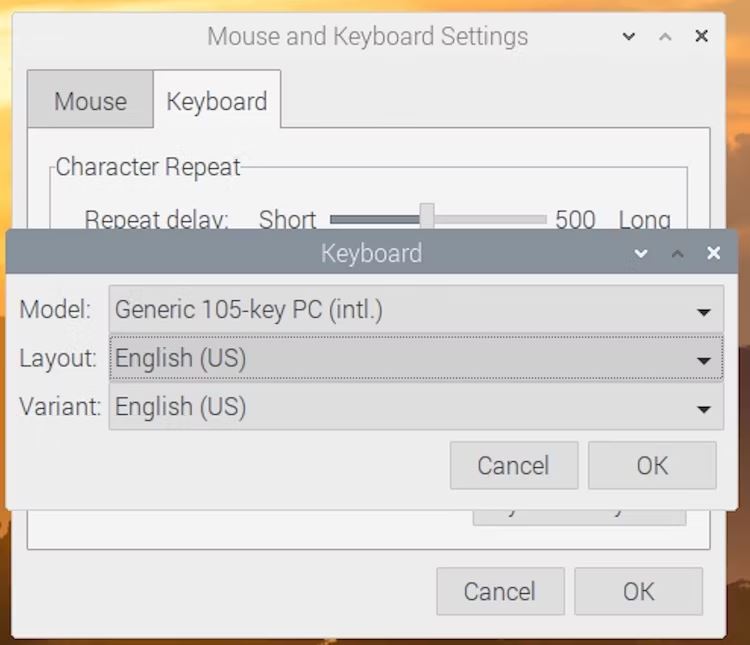
- Pokud v nabídce Preferences (Předvolby) možnost Mouse and Keyboard Settings (Nastavení myši a klávesnice) není, můžete alternativně vybrat možnost Raspberry Pi configuration (Konfigurace Raspberry Pi). Poté v okně Raspberry Pi Configuration přejděte na kartu Localisation (Lokalizace) a klikněte na Set Keyboard (Nastavit klávesnici).
- Nyní máte k dispozici tři různá nastavení. Chcete-li je změnit, klikněte na rozbalovací tlačítko vedle každého z nich.
- Model: Zvolte klávesnici, kterou chcete používat, abyste se mohli připojit k počítači: pokud nepoužíváte speciální klávesnici, nastavte ji na hodnotu Generic 105-key PC (intl).
- Layout (Rozložení): Rozložení klávesnice: definuje rozložení klávesnice podle regionu; mělo by být nastaveno na výchozí rozložení klávesnice pro vaši zemi.
- Varianta: Definuje typ rozložení klávesnice; mělo by být nastaveno na Czech (CS), pokud chcete českou klávesnici
- Klikněte na tlačítko OK.
2. Použití nástroje Raspi-Config
Pokud máte na svém Raspberry Pi nainstalovaný operační systém Raspberry Pi OS Lite, nemá pracovní plochu (grafické rozhraní), kterou byste mohli použít k interakci se systémem. V tomto případě je tedy nejlepším způsobem, jak změnit rozložení klávesnice, použití nástroje raspi-config.
Za tímto účelem připojte počítač Raspberry Pi přímo k monitoru nebo se k němu připojte pomocí SSH z jiného zařízení. V okně nástroje raspi-config se pohybujte v nabídce pomocí kláves se šipkami, a položky vybírejte pomocí kláves enter/return.
- Do příkazového řádku zadejte příkaz sudo raspi-config. Pokud se jedná o první spuštění systému, měla by se tato obrazovka zobrazit automaticky.
- Přejděte do nabídky konfigurace a vyberte položku Location options (Možnosti umístění).
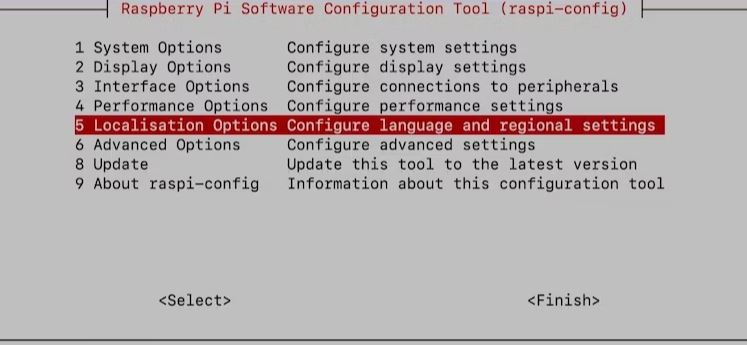
- Na další obrazovce vyberte možnost Change keyboard layout (Změnit rozložení klávesnice).
- Ujistěte se, že výchozí rozložení klávesnice je Generic 105-key PC (intl.). Pro rozložení klávesnice vyberte ze seznamu Czech (CS). Pokud nepoužíváte jinou variantu, ve výběru varianty vyberte QWERTZ.
- Od této chvíle můžete pro ostatní nastavení klávesnice ponechat výchozí konfigurace.
- Vyberte možnost Finish (Dokončit), uložte změny a okno zavřete.
Použití konfiguračního souboru klávesnice
Ačkoli dvě výše uvedené metody ve většině případů fungují, pro případ, že ne, můžete nastavení klávesnice změnit také přímou úpravou konfiguračního souboru.
Nejprve připojte počítač Raspberry Pi k monitoru, nebo se přihlaste prostřednictvím SSH z jiného počítače. A poté postupujte podle následujících kroků.
- Zadejte následující příkaz do příkazového řádku a otevřete konfigurační soubor klávesnice: sudo nano /etc/default/keyboard.
- Na stránce pro úpravy upravte hodnotu XKBLAYOUT a nastavte ji na „CS“ pro češtinu. Konfigurační soubor by měl vypadat nějak takto:
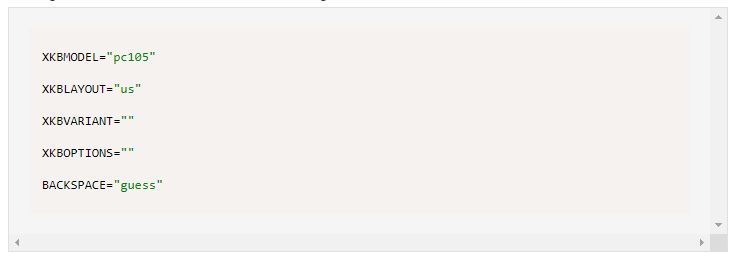
- Stiskněte klávesy CTRL + S pro uložení a CTRL + X pro ukončení souboru.
- Zadejte následující terminálový příkaz pro restartování počítače Raspberry Pi: sudo reboot.
Rozložení klávesnice Raspberry Pi nastaveno
Je známo, že nesprávná konfigurace klávesnice v počítači způsobuje zmatek a nepříjemnosti, protože stisknuté klávesy na klávesnici nemusí odpovídat písmenům na obrazovce. A to platí i pro Raspberry Pi.
Většina zmatků způsobených nesprávně nakonfigurovanými klávesnicemi pramení ze speciálních znakových kláves, protože ve všech oblastech nemají na klávesnici stejné umístění. Pokud tedy budete potřebovat používat klávesy se speciálními znaky, je její nastavení pro váš region zásadním krokem před zahájením práce na počítači Raspberry Pi.
O Yashi Wateovi
Yash je pracovník MUO, který píše články o DIY, Linuxu a bezpečnosti. Než našel svou vášeň v psaní, zabýval se vývojem pro web a iOS. Jeho texty najdete také na TechPP, kde se věnuje dalším vertikálám.






